INHOUDSOPGAWE
Soms sal jy dalk 'n hele ry moet kies gebaseer op enige spesifieke data in 'n sel van daardie ry. Jy kan die taak op verskeie maniere doen. In hierdie artikel sal ek vir jou 4 maklike en eenvoudige maniere wys om ry in Excel te kies as 'n sel spesifieke data bevat.
Hier het ek 'n datastel van die Eienaars van verskillende boeke. Nou, ek sal jou wys hoe om rye te kies as 'n sel spesifieke data bevat deur die hele rye te kies waar die eienaar Harold is.

Laai Oefenwerkboek af
Kies ry in Excel as sel spesifieke data bevat.xlsm4 maniere om ry in Excel te kies as sel spesifieke data bevat
1. Filter om rygebaseerd te kies op spesifieke data in Excel
Die maklikste manier om rye te kies gebaseer op die spesifieke data van 'n sel, is om die Filter -kenmerk te gebruik. Eerstens,
➤ Kies die hele datastel en gaan na Tuis > Redigering > Sorteer & Filter > Filter .

Daarna sal klein afwaartse pyltjies langs die ryopskrifte verskyn.
➤ Klik op die pyltjie langs Eienaar .
Dit sal 'n aftrekkieslys oopmaak.

➤ Kies Harold uit hierdie aftreklys en klik op OK .

Gevolglik sal jy net die rye wat Harold bevat, in die lys sien.
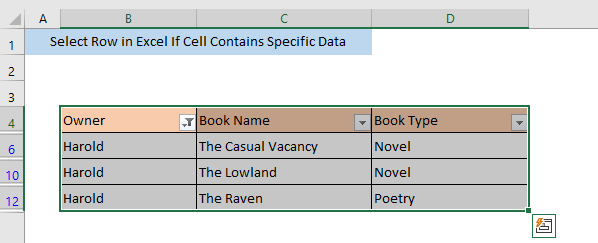
Lees meer: Hoe om aktiewe ry in Excel uit te lig (3 metodes)
2. Kies ry as sel spesifiek bevatTeks wat voorwaardelike formatering gebruik
Jy kan ook rye kies gebaseer op spesifieke data in 'n sel deur Voorwaardelike formatering te gebruik.
Eerste,
➤ Kies jou hele datastel en gaan na Tuis > Voorwaardelike formatering > Merk selle reëls > Teks wat bevat.

'n Venster met die naam Teks wat bevat, sal oopgemaak word. Nou,
➤ Tik die data gebaseer op watter ry gekies sal word in die blokkie Formateer selle wat die teks bevat . Vir hierdie datastel het ek Harold getik.
➤ In die met -blokkie, kies jou voorkeurformateringstyle en druk OK . Ek het Ligrooi Vul met Donkerrooi Teks gekies.
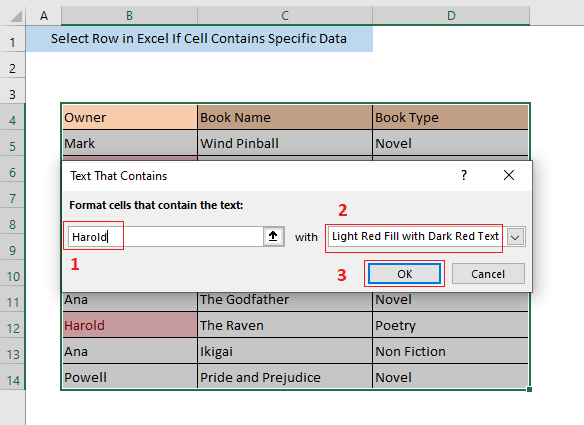
Gevolglik sal jy sien dat die selle wat die data bevat uitgelig sal word .

Nou kan jy die rye kies deur CTRL te druk en op die rynommers van die gemerkte selle te klik.

Lees meer: Merk ry as sel enige teks bevat
Soortgelyke lesings
- Hoe om toprye in Excel te ontsteek (7 metodes)
- Dataskoonmaaktegnieke in Excel: Randomisering van die rye
- Versteek rye en kolomme in Excel: Kortpad & Ander tegnieke
- Versteekte rye in Excel: hoe om dit te versteek of uit te vee?
- Hoe om rye in Excel te vries (6 maklike metodes)
3. Excel Soek & Kies kenmerke
Vind & Kies kenmerke kan ook gebruik word om die rye te kies as 'n sel spesifieke data bevat.
Eerste,
➤ Kies jou hele datastel en gaan na Tuis > Redigering > Vind & Kies > Soek .
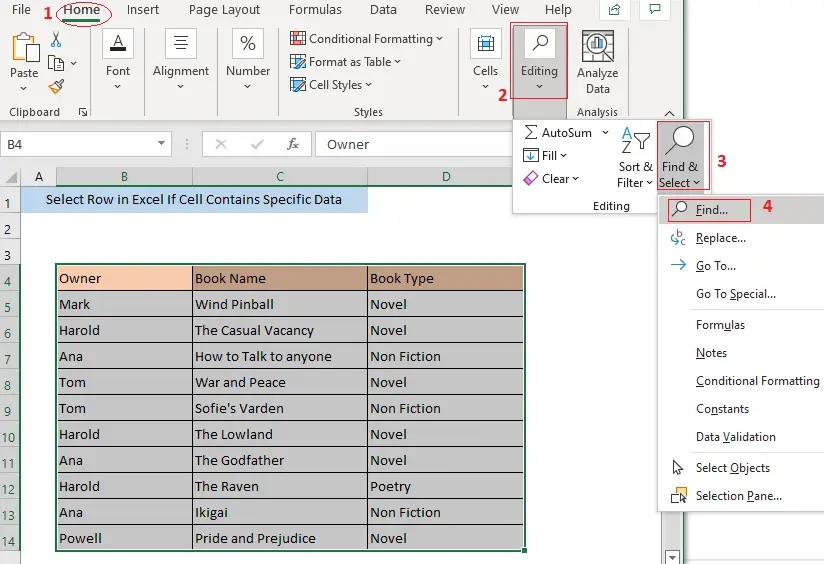
Nou sal 'n venster met die naam Vind en vervang oopgemaak word.
➤ Tik die data in wat gebaseer is op watter rye sal gekies word in die Vind wat -boks. Vir hierdie datastel het ek Harold getik.
➤ Daarna, klik op Vind alles .

Nou, die selle wat daardie spesifieke data het, sal onderaan die Vind en vervang -venster gewys word.
➤ Kies die selle en maak die Vind en vervang

As gevolg hiervan, sal jy sien, die selle wat die data bevat sal gekies word.
➤ Kies die hele rye deur te druk CTRL en klik op die rynommers van die selle.

Verwante inhoud: Excel Wisselende rykleur met voorwaardelike formatering [Video]
4. Deur VBA te gebruik om ry te kies
Deur Microsoft Visual Basic Applications (VBA) te gebruik, kan jy maklik die rye kies as 'n sel in daardie rye spesifieke data bevat .
➤ Druk eers ALT+F11 om die VBA venster oop te maak
➤ Daarna, vanaf die regterpaneel van hierdie venster, regs klik op die bladnaam en gaan na Voeg in > Module .

Dit sal die Module(Kode) venster oopmaak.
➤ Voeg die volgende kode in hierdie Module(Kode) -venster
5095
Nadat die makro uitgevoer is, sal die kode 'n pasgemaakte blokkie oopmaak waar jy die data kan invoeg. As die data in jou geselekteerde selreekse gevind word, sal die hele ry gekies word. As die data nie gevind word nie, sal 'n foutboodskap gewys word.

➤ Maak nou die VBA venster toe, kies jou datastel en gaan na Bekyk > Makro om die Makro te laat loop.

Gevolglik sal 'n venster met die naam Makro oopgemaak word.
➤ Kies kies_rye_met_gegewe_data uit die Makronaam -boks en klik op Run .

Dit sal 'n pasgemaakte blokkie oopmaak .
➤ Tik die spesifieke data in die Voer asseblief die Soek data in en klik op OK .
 As gevolg hiervan, jy sal sien, al die rye wat die spesifieke data in een van sy selle bevat is gekies.
As gevolg hiervan, jy sal sien, al die rye wat die spesifieke data in een van sy selle bevat is gekies.

Verwante inhoud: VBA om te versteek Rye in Excel (14 metodes)
Gevolgtrekking
Jy kan ry in Excel kies as 'n sel spesifieke data bevat deur enige van die bogenoemde metodes te volg. Los asseblief 'n opmerking as jy enige verwarring het.

